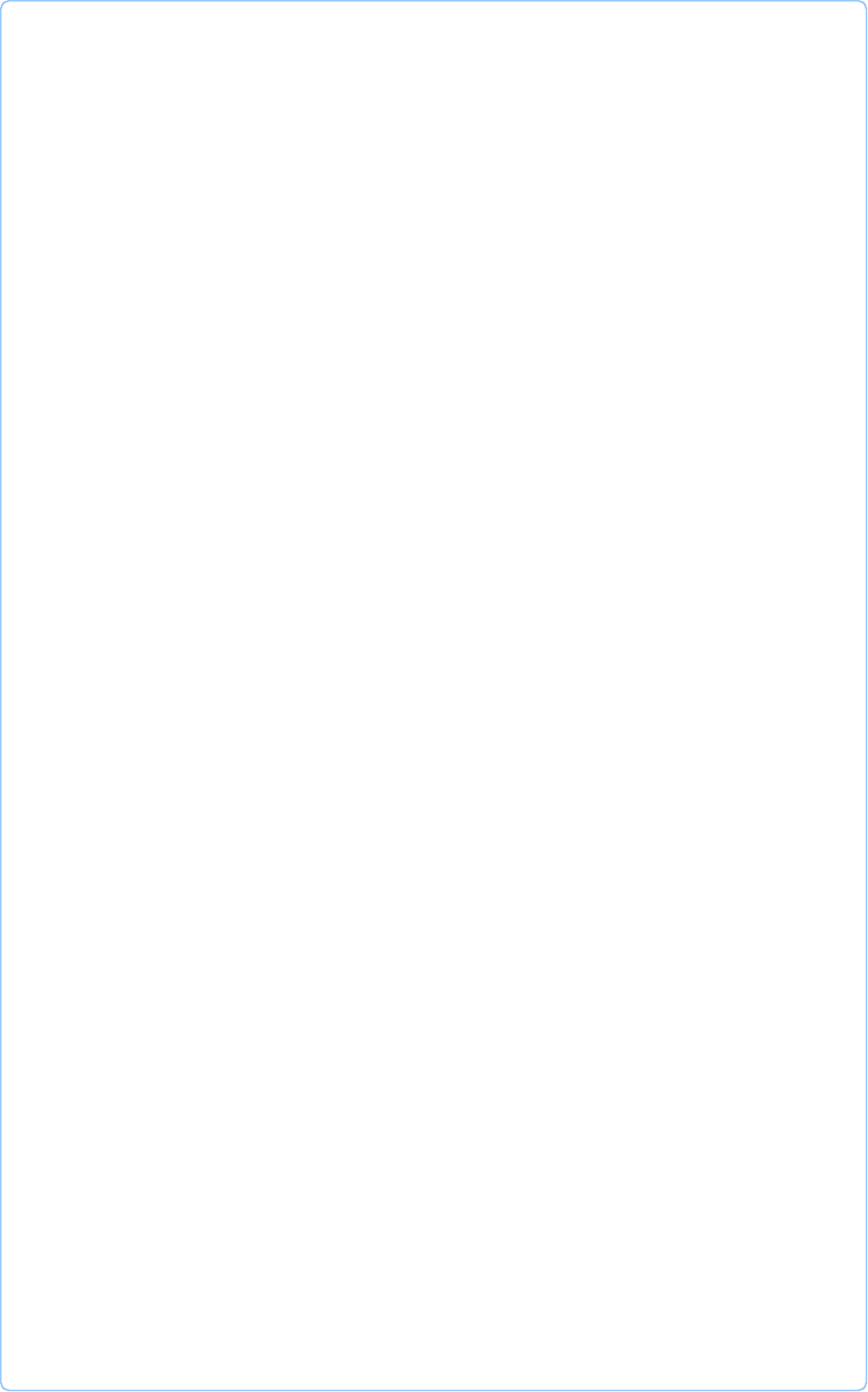


Пошаговое руководство для новичков по созданию,
раскрутке и монетизации собственного сайта.
WebPageMaker, Wordpress, Joomla - инструкции для
новичков по установке CMS и шаблонов к ним.
Добро пожаловать в проект "Сайт с нуля" !
Прежде всего данный проект предназначен для тех, кто пытается создать сайт самостоятельно, то есть для новичков. Соответственно, вся информация изложена доступно, все этапы построения сайта сопровождаются скриншотами, что позволит начинающим вебмастерам быстро и просто освоиться в этом нелегком вопросе.
Здесь вы можете скачать русские версии WebPageMaker, WordPress, Joomla, Adobe Muse, а также инструкции по установке WordPress и Joomla на хостинг и мануалы по установке тем (шаблонов) для этих CMS.
Всем желаю удачи и смелых воплощений идей на вашем сайте !


2010 - 2016 © Сайт с нуля: пошаговое руководство для новичков по созданию, раскрутке и монетизации собственного сайта. WebPageMaker, WordPress, Joomla - русские версии.
Автор и администратор данного проекта - SvetLana_TSV. Копирование материалов сайта разрешено только при наличии активной ссылки на данный проект.
Проект для новичков

Хочешь быть на шаг впереди и первее
остальных получать новые материалы
сайта? Тогда не забудь оставить свои
координаты: имя и электронный адрес!
Как быстро и просто создать логотип онлайн
Приветствую всех посетителей проекта Сайт с нуля и сегодня хочу поделиться с вами ссылкой на онлайн-ресурс, позволяющий очень быстро, бесплатно и без регистрации создать логотип для своего сайта. Сервис имеет коллекцию шаблонов с разными стилями логотипов, на их основе мы и создадим логотип для моего сайта в качестве примера.
Помимо логотипов в данном сервисе можно также создавать кнопки для своего сайта с уже готовой надписью внутри. Имеется множество настроек, как для самого текста, так и для тени. Можно применить любой шрифт из встроенной коллекции, а их там немало.
К сожалению, не все шрифты из предложенных поддерживают кириллицу, но русских шрифтов там немало, иначе бы рунетовские пользователи не прибегали к его возможностям так часто.
Наличие всех необходимых настроек позволяет изменить шаблон логотипа до неузнаваемости, полностью заточив под свой дизайн. Можно устанавливать любой цвет из палитры либо вписав код нужного цвета, можно выбирать толщину и цвет контура при необходимости, можно регулировать смещение тени в любом направлении и т.д.
А самое главное, что результат ваших стараний - готовый логотип или кнопку можно беспроблемно сохранить в png формате, т.е. на прозрачном фоне и также беспроблемно скачать или получить html-код для вставки на сайт или блог. Никто у вас не попросит ваш емэйл, если вы только сами не захотите получить свой логотип "по почте". Одним словом, очень удобный сервис, позволяющий быстро всем без исключения создать логотип или кнопки.
Давайте приступим к созданию логотипа. Идем на сервис и выбираем из списка подходящий логотип. Я не буду долго выбирать и возьму образец наугад...
Вот как он выглядит в полном размере:



А это таблица с настройками, с помощью которых мы будем редактировать шаблонный образец. У кого поддерживается автоматический перевод иностранных языков браузером, рекомендую перевести страницу с настройками, тогда все вопросы отпадут за ненадобностью. У кого нет такой возможности, читайте инструкцию ниже.
Самый верхний значок с буквой Т внутри в самом верхнем поле служит переходом к выбору шаблона логотипа, но я уже выбрала шаблон, поэтому идем дальше.
Logo Text - поле для текста вашего логотипа.
Font поле для выбора шрифта из коллекции, щелкаете по образцу шрифта и выбираете категорию шрифтов, например Декоративные. В самой категории уже подбираете подходящий шрифт, после чего нажимаете на кнопку Use напротив образца шрифта. Шрифт применится к вашему тексту. Если вы хотите скачать шрифт себе на компьютер, чтобы установить его для дальнейшей работы, то нажмите Download.
Start Color служит для выбора цвета заливки текста, вернее верхней его части.
End Color служит для выбора цвета заливки нижней части текста. Получается в результате вертикальная градиентная заливка.
Use Gradient предлагает использование градиента из коллекции шаблонов. Когда поставите галочку напротив этого пункта, то вам будет доступен выбор готовых градиентов.
Gradient показывает градиент по умолчанию. Чтобы его изменить, щелкните по образцу и откроется коолекция готовых к использованию градиентов.
Horizontal Gradient позволяет сделать градиентную заливку горизонтальной.
Outline Color позволяет выбрать цвет контура текста, каждой его буквы.
Outline Width устанавливает нужную ширину контура.
Далее следуют настройки тени для текста:
Shadow Type - позволяет выбрать тип тени из выпадающего списка.
Shadow Offset позволяет управлять смещением тени.
Shadow Color - выбирает подходящий цвет для тени
Opacity - это показатель непрозрачности тени
Alignment - управляет размещением логотипа на изображении и выбирается из выпадающего списка.
Image Width - позволяет выставить ширину для логотипа вручную.
Image Height - то же самое, только для высоты логотипа.
File Format - формат, в котором сохраняется ваш логотип
Create logo - кнопка для создания логотипа.
Это краткое объяснение всем функциям, так сказать теория. А сейчас давайте применим ее относительно к логотипу для моего сайта. На скриншоте выше видно, что я изменила градиент в шаблоне, выбрав в коллекции более подходящий по цвету.

Теперь давайте отменим градиент и посмотрим, как изменится логотип. Снимаем галочку с пунтов Use Gradient и Horizontal Gradient, подбираем цвета вручную для заливки текста и смотрим результат.



Текст залит двумя цветами, вверху голубым, нижняя половина синим цветом. Теперь поэспериментируем с контуром. Цвет для котура по умолчанию стоит черный, вы вправе выбрать любой другой. Я пока оставлю черным. Теперь давайте попробуем увеличить толщину контура до 2 пикс в первом примере, а во втором примере отменим контур вообще, поставив 0.
Оставляете то, что нравится вам больше и более естественно впишется в общий дизайн сайта. А теперь давайте поэкспериментируем с тенью. Настройки позволяют управлять смещением тени...
Пример 1: X = -2, Y = 0, то есть отрицательное значение X смещает тень на указанное количество пикс. влево.
Пример 2: X = +2, Y = 0, положительное значение смещает тень вправо.
Пример 3: X = 0, Y = -2, то есть отрицательное значение Y смещает тень на указанное количество пикс. вверх.
Пример 4: X = 0 , Y = +2, положительное значение - смещает тень вниз.






А вот как преобразится логотип, если сменить черный цвет контура на белый:
А если еще и цвет тени тоже сменим с черного на темно-синий, то тень станет мягче и логотип, на мой взгляд, будет смотреться более естественно.
Такой дизайн логотипа меня вполне устраивает, но можно попробовать еще поэспериментировать со шрифтом. Давайте сменим шрифт на другой. Идем в категории шрифтов и в Декоративных выберем шрифт LittleLordFontleroy.



После применения данного шрифта я получила вот такой результат. Очень даже милый логотипчик :)) Поскольку с настройками я завершила, то осталось закончить процесс создания логотипа нажатием на кнопку Create logo и сохранить результат на компьютер.

Все, логотип скачан на компьютер, а урок завершен. Всем спасибо, применяйте полученные знания на практике, и делитесь информацией с друзьями.
С ув. Светлана (SvetLana_TSV)

Не забудь заглянуть в свою почту и подтвердить подписку!

